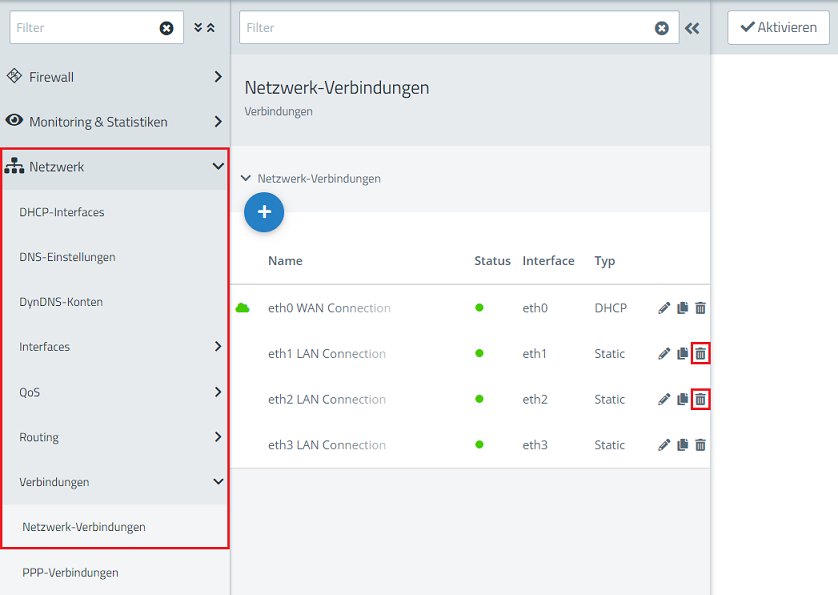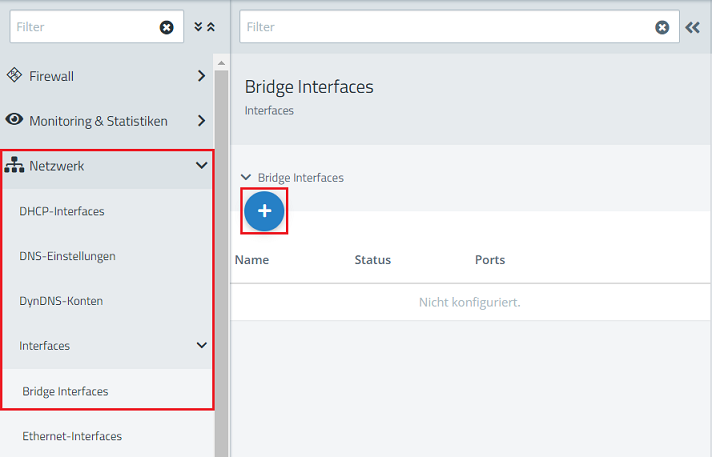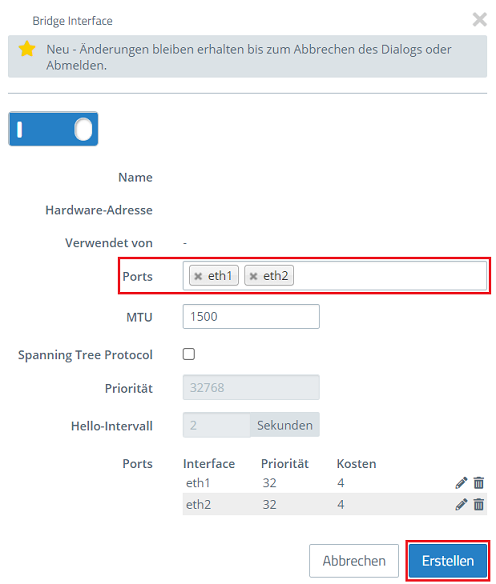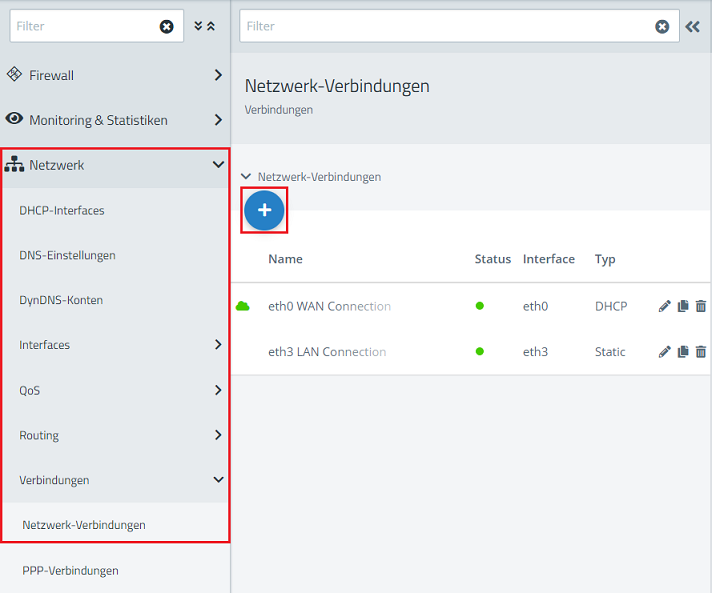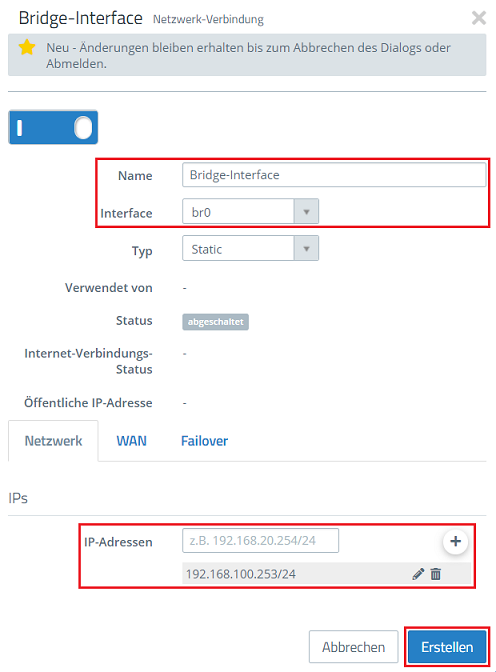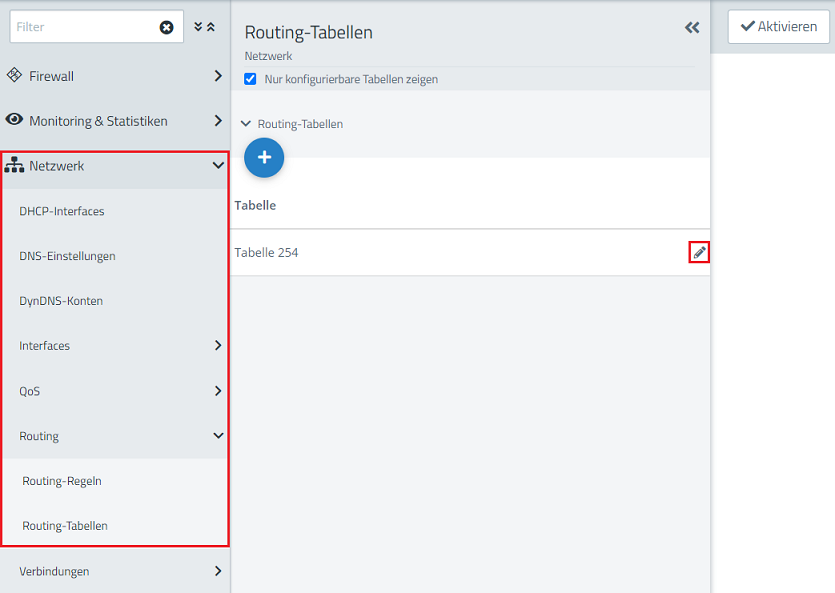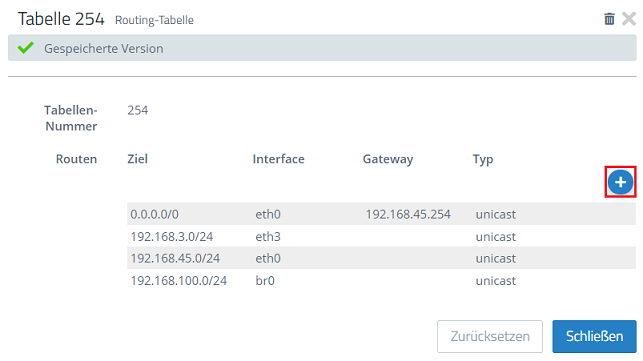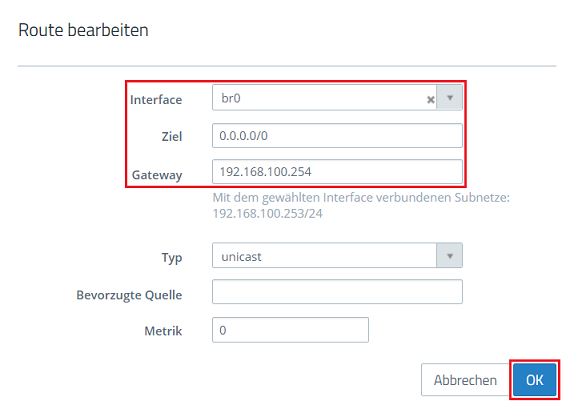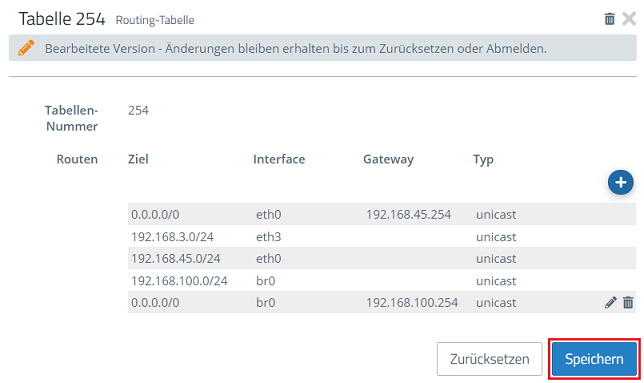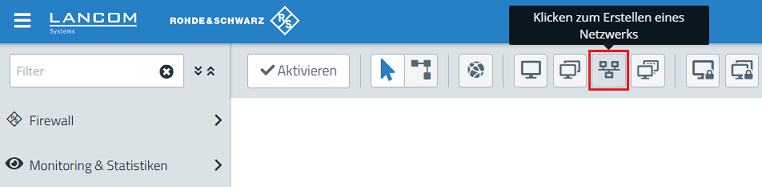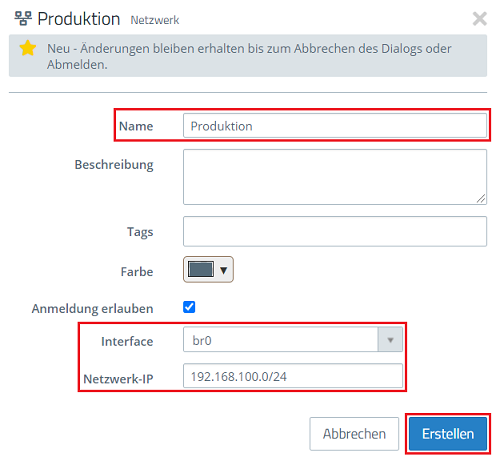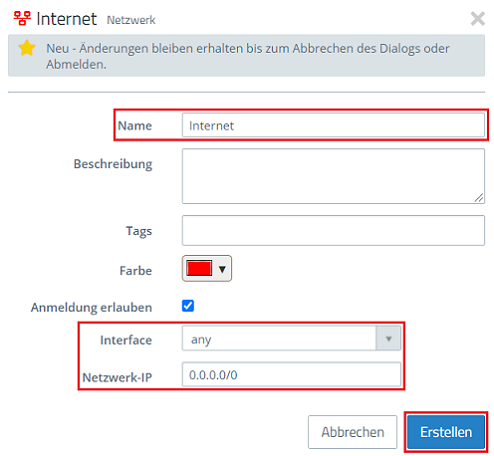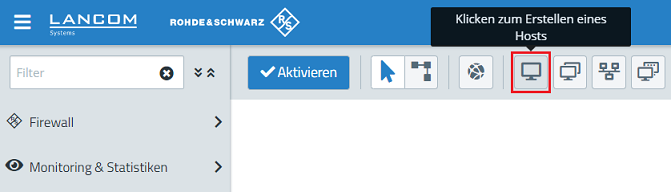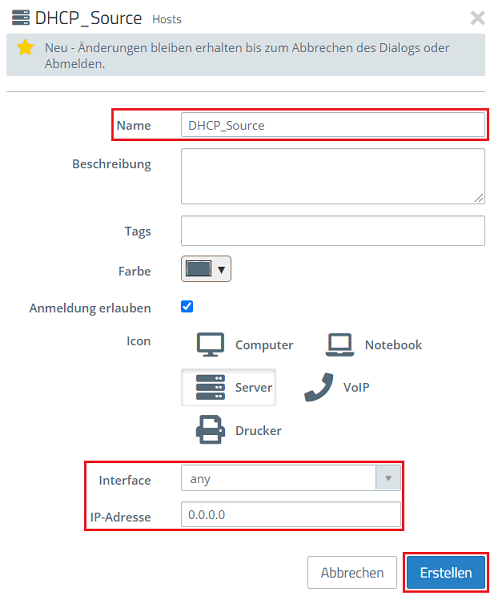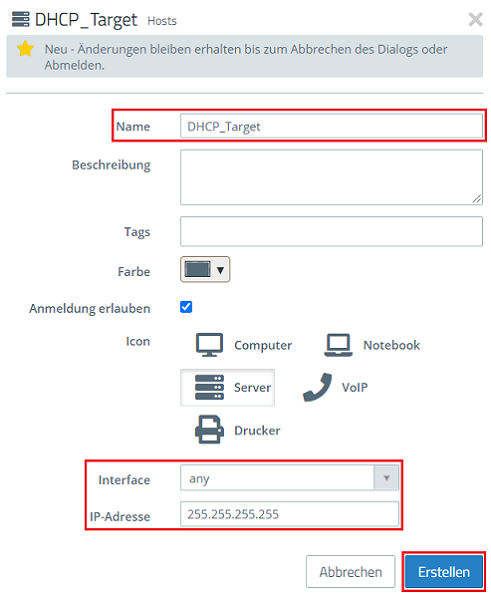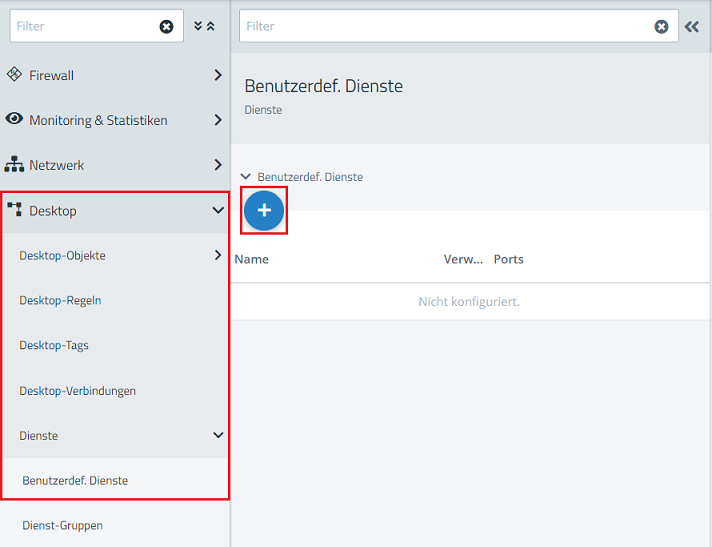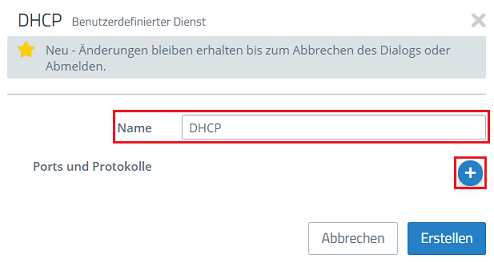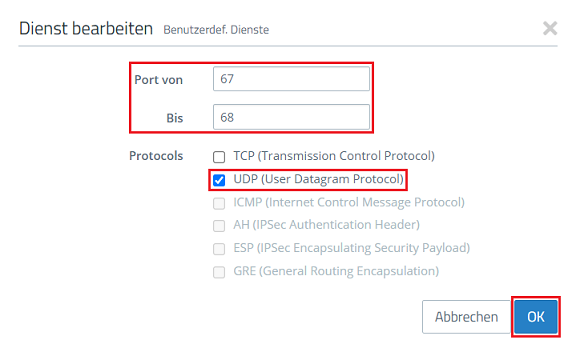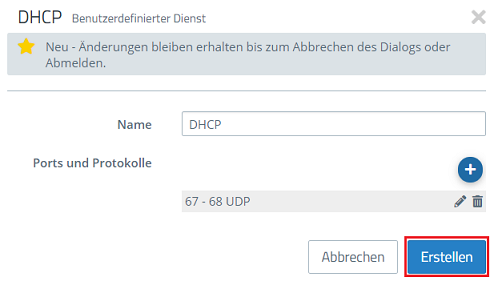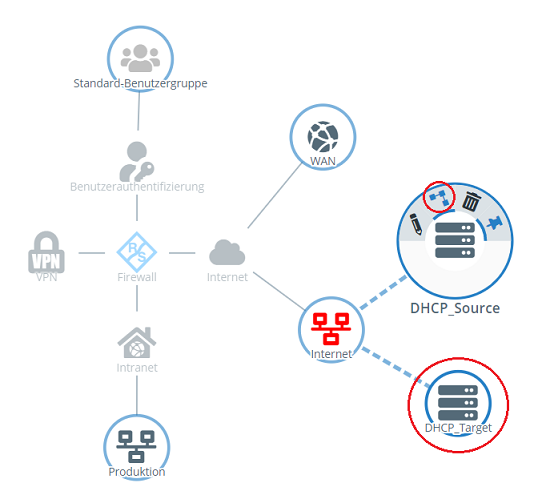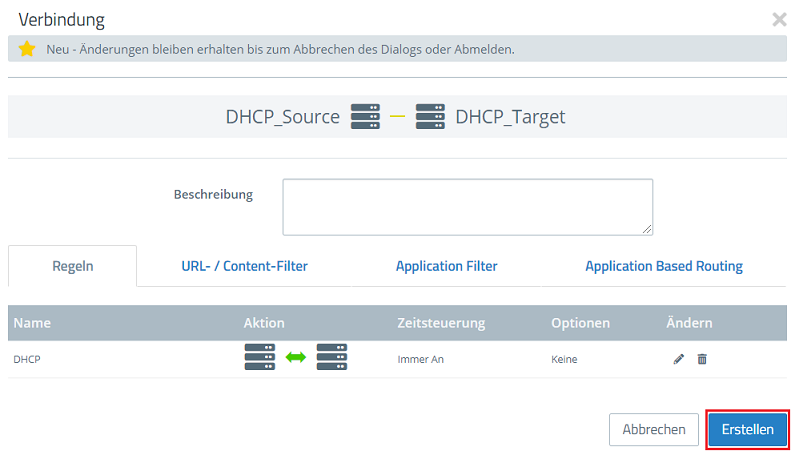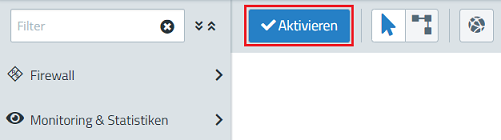Beschreibung:
In stark heterogenen Umgebungen mit Netzwerk-Geräten unterschiedlicher Hersteller kann es herausfordernd sein, eine LANCOM R&S®Unified Firewall mit UTM-Funktionen in einem vorhandenen Netzwerk einzubinden. Die einfachste Lösung ist der Einsatz des transparenten Bridge Mode.
In diesem Artikel wird beschrieben, wie die UTM-Funktionen einer LANCOM R&S®Unified Firewall in heterogenen Netzwerk-Umgebungen mittels transparentem Bridge Mode verwendet werden können.
Voraussetzungen:
- Unified Firewall mit LCOS FX ab Version 10.4
- Bereits eingerichtetes und funktionsfähiges Netzwerk-Szenario
- Die Unified Firewall muss sich im Werkszustand befinden
- Web-Browser zur Konfiguration der Unified Firewall.
Es werden folgende Browser unterstützt:- Google Chrome
- Chromium
- Mozilla Firefox
Szenario:
Vorgehensweise:
1. Konfiguration des transparenten Bridge Mode auf der Unified Firewall:
1.1 Verbinden Sie sich per Web-Browser mit der Unified Firewall, wechseln in das Menü Netzwerk → Verbindungen → Netzwerk-Verbindungen und löschen zwei nicht verwendete Verbindungen über die "Mülltonnen-Symbole" (in diesem Beispiel die Interfaces eth1 und eth2).
1.2 Wechseln Sie in das Menü Netzwerk → Interfaces → Bridge Interfaces und klicken auf das "Plus-Symbol", um ein neues Interface zu erstellen.
1.3 Tragen Sie die in Schritt 1.1 gelöschten Ports ein (in diesem Beispiel eth1 und eth2) und klicken auf Erstellen.
1.4 Wechseln Sie in das Menü Netzwerk → Verbindungen → Netzwerk-Verbindungen und klicken auf das "Plus-Symbol", um ein neues Interface zu erstellen.
1.5 Passen Sie die folgenden Paramater an und klicken auf Erstellen:
- Name: Vergeben Sie einen aussagekräftigen Namen (in diesem Beispiel Bridge-Interface).
- Interface: Wählen Sie das in Schritt 1.3 erstellte Bridge-Interface aus (in diesem Beispiel br0).
- IP-Adressen:
1.6
1.7
1.8
1.9
1.10
1.11
1.12
1.13
1.14
1.15
1.16
1.17
1.18
1.19
1.20
1.21
1.22
1.23
1.24
2. Konfiguration von UTM-Funktionen: